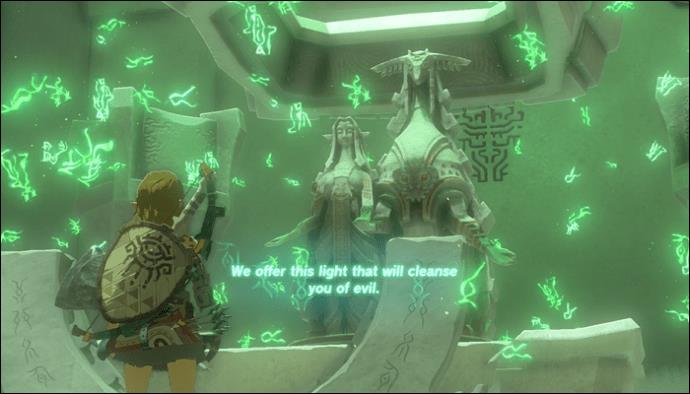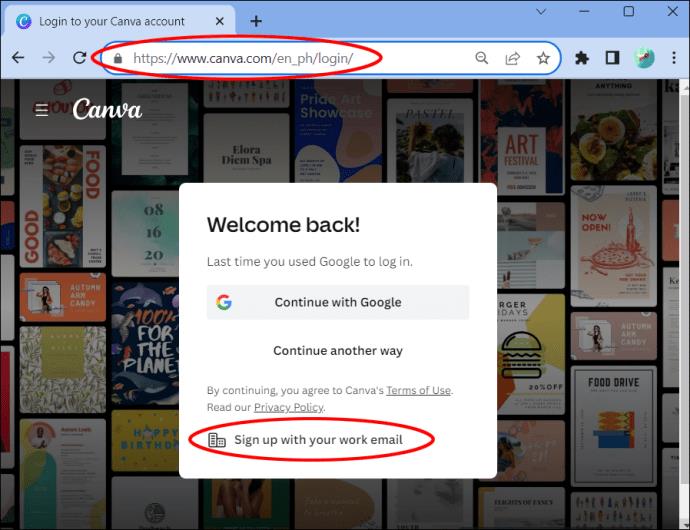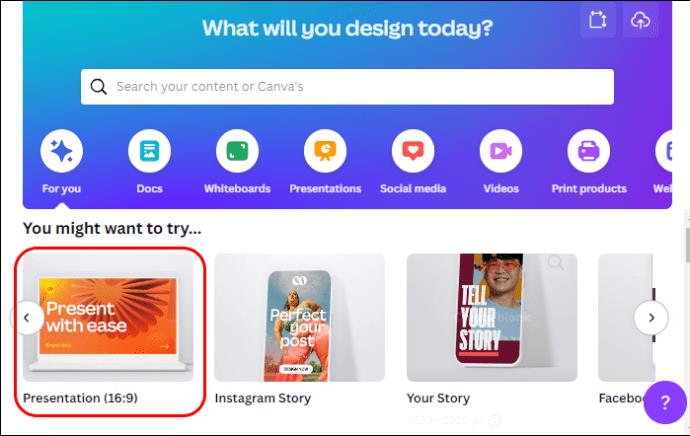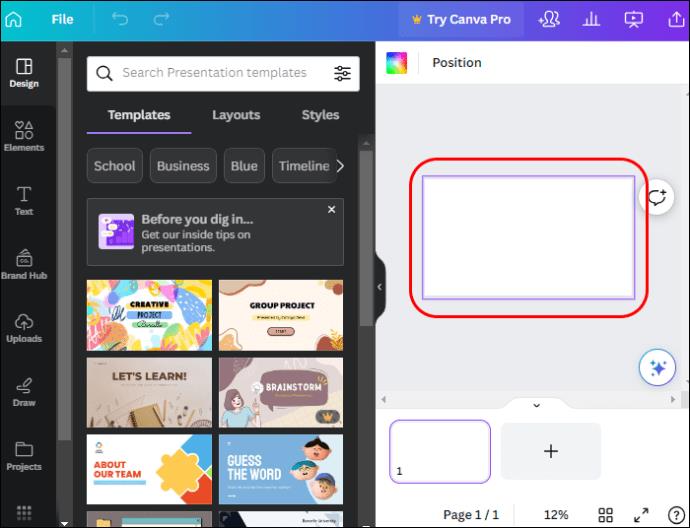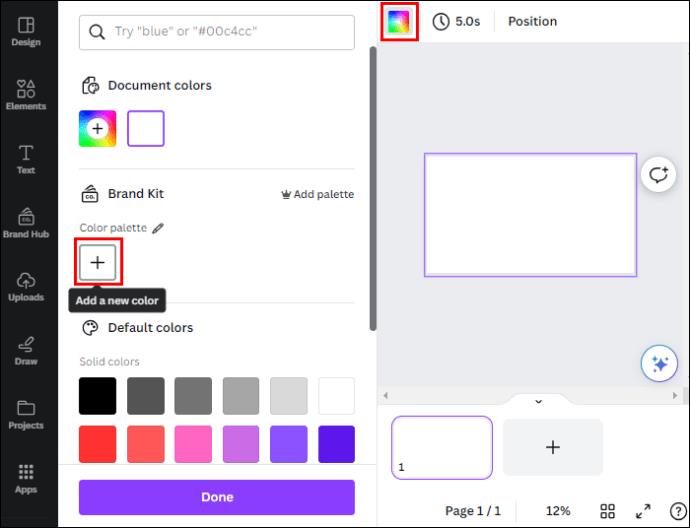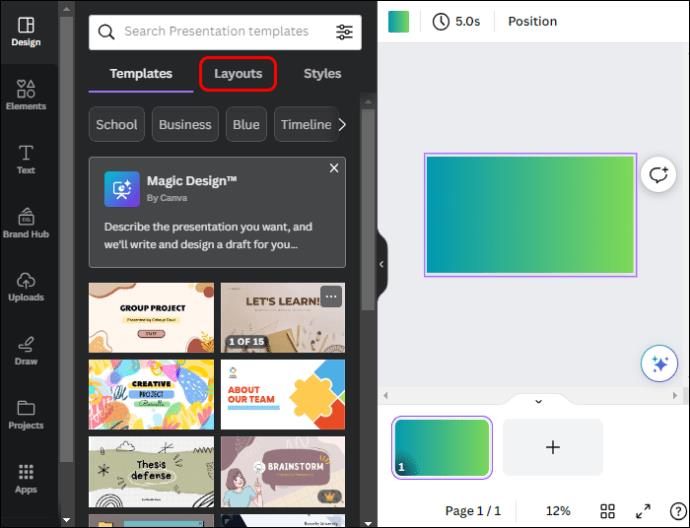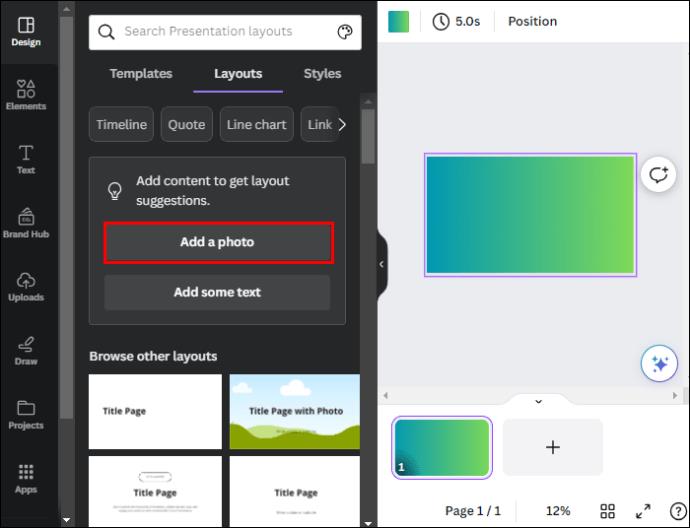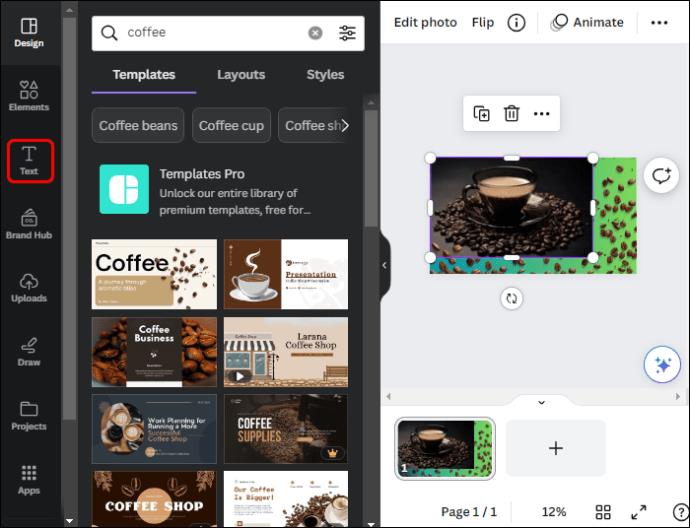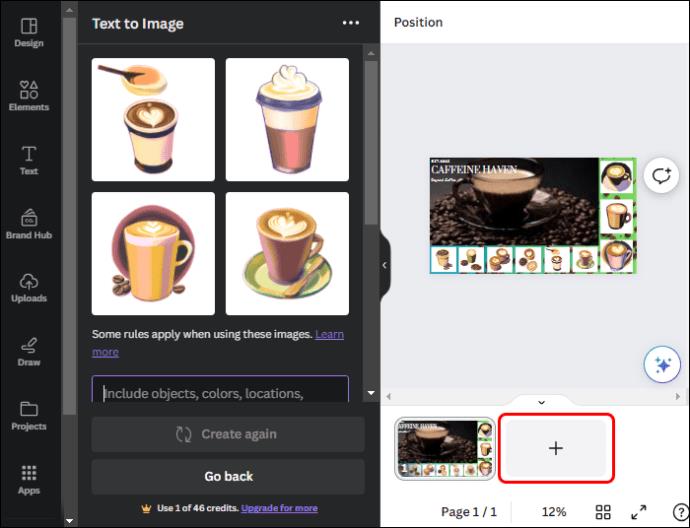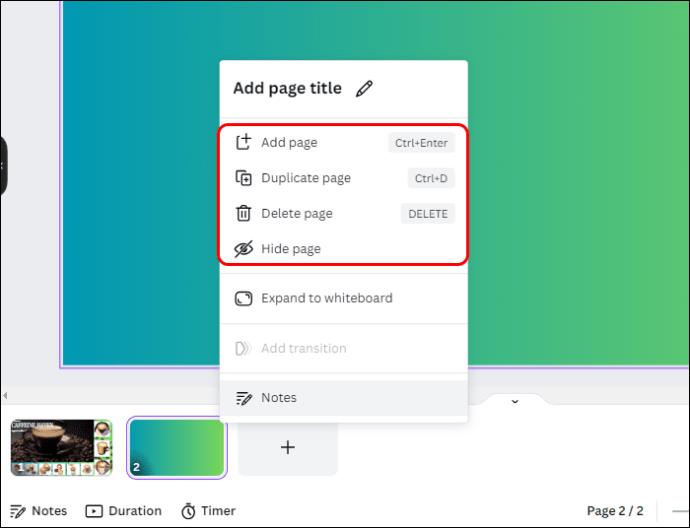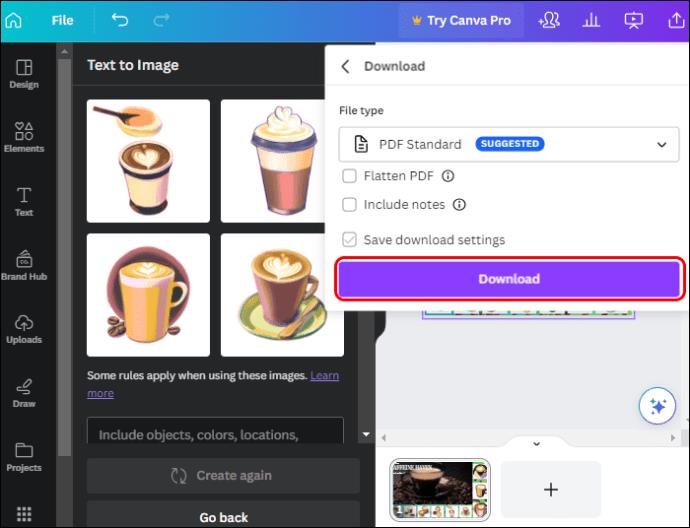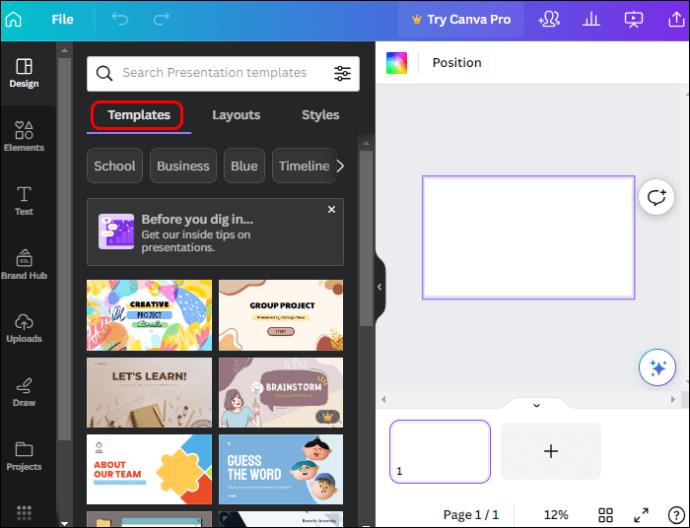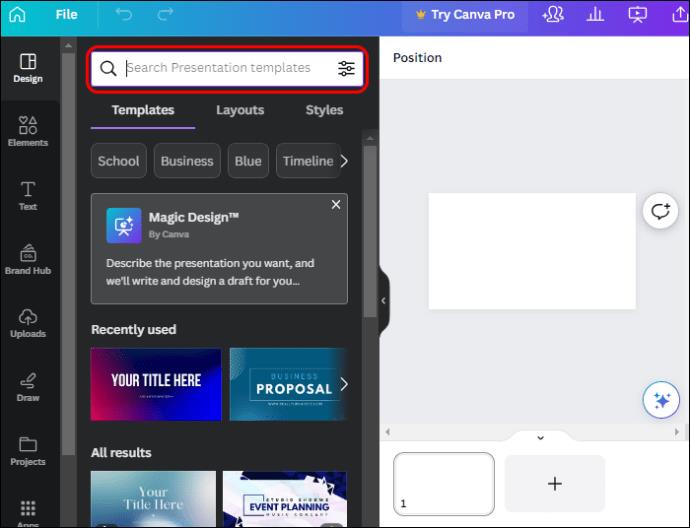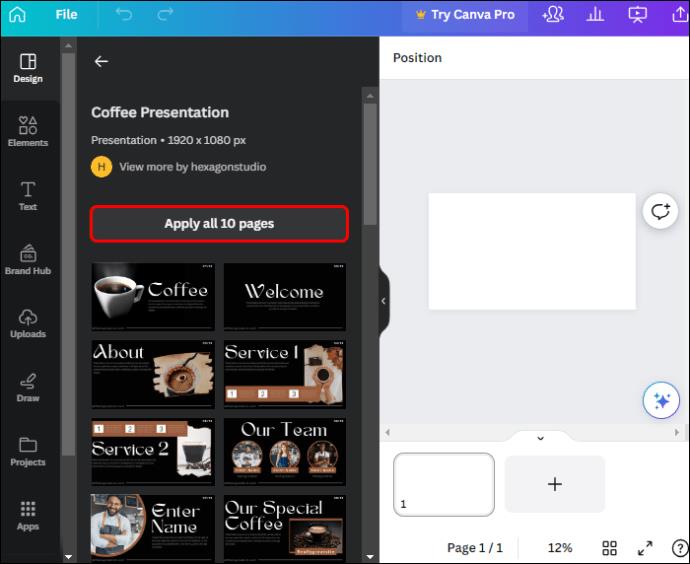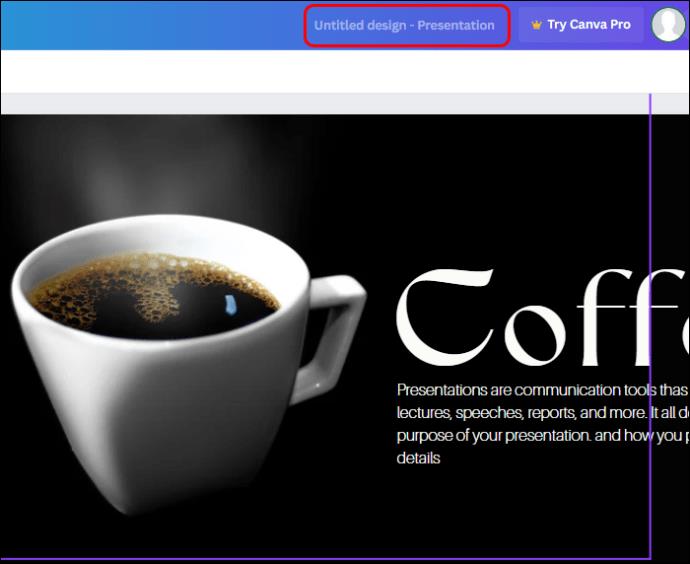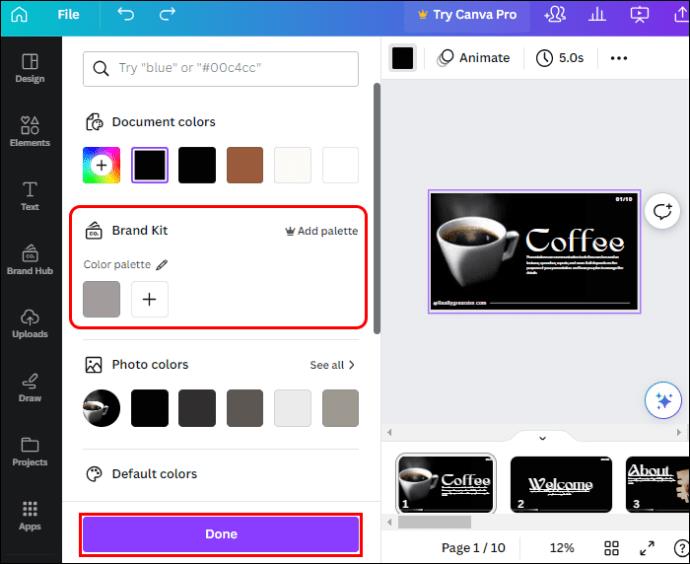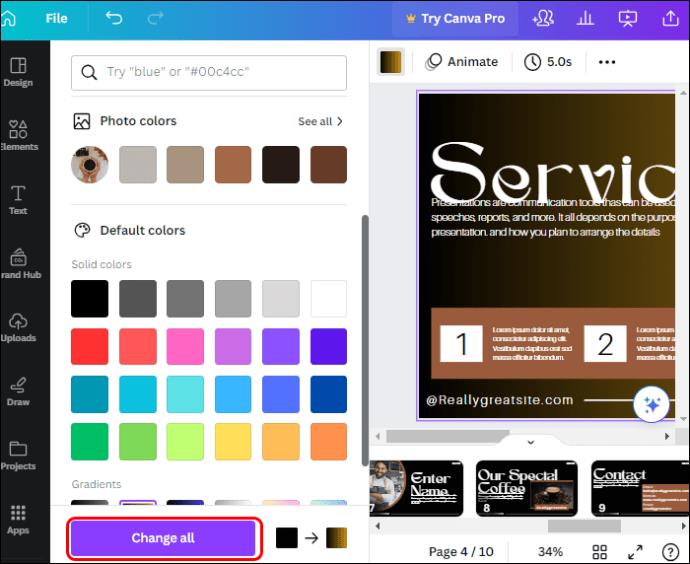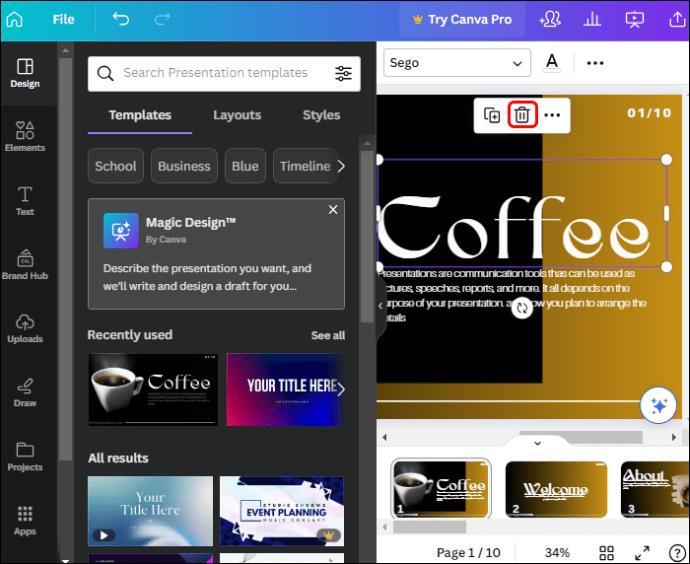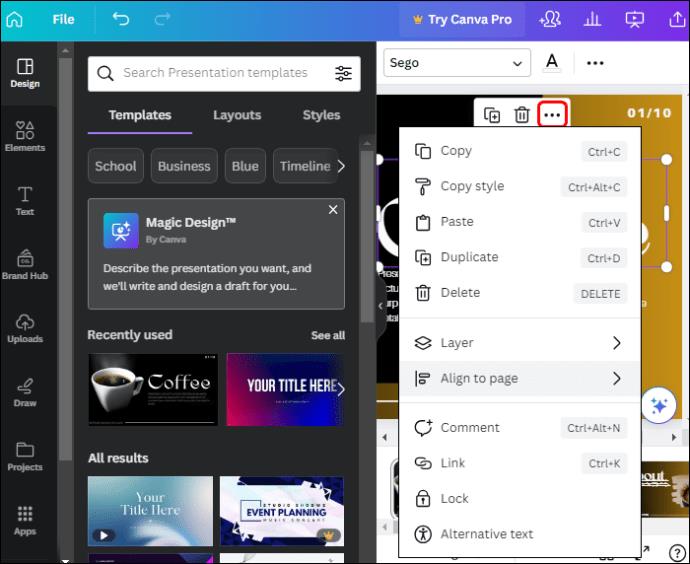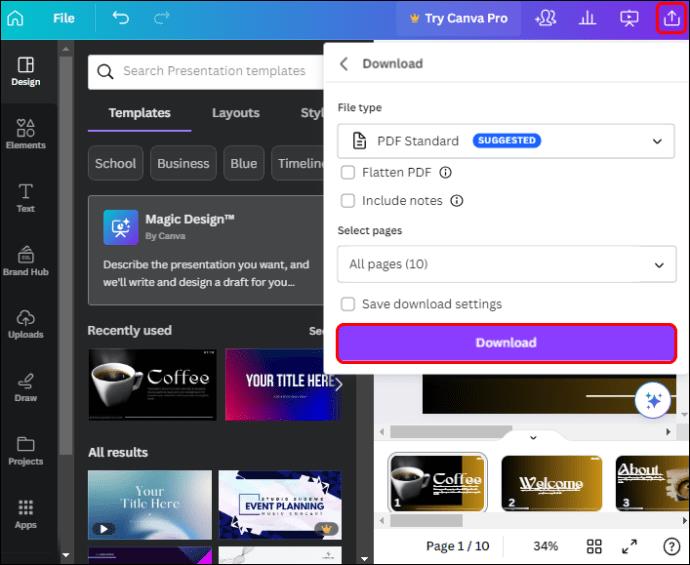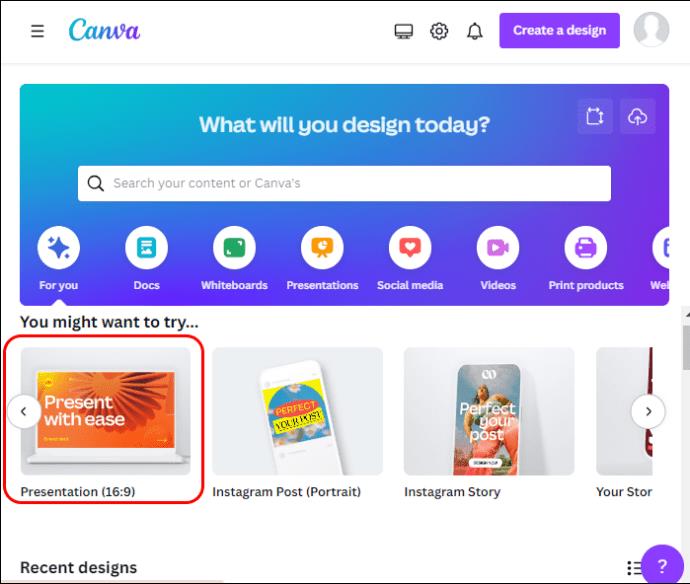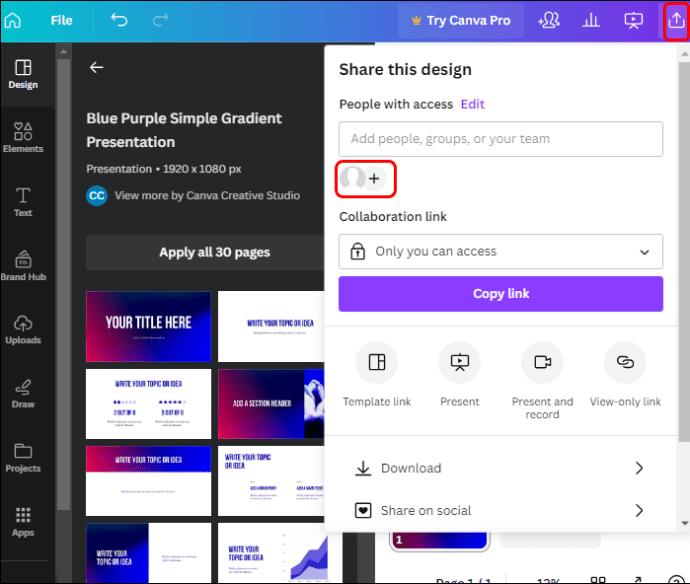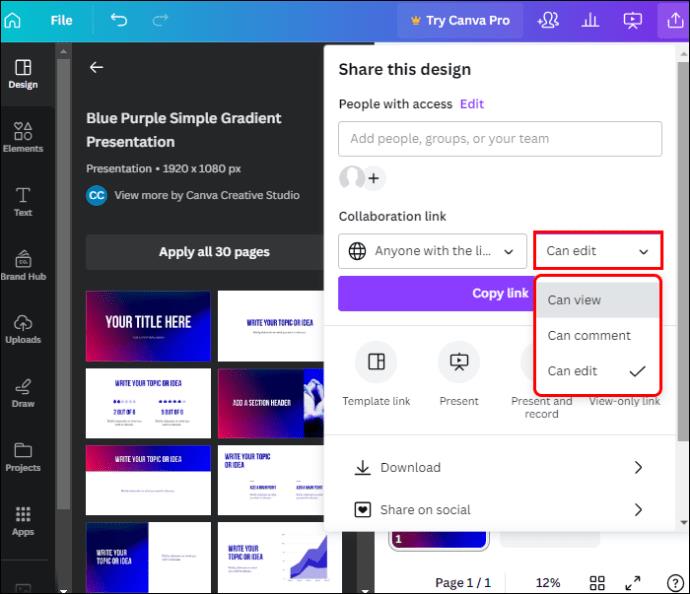Canva-præsentationer giver dig mulighed for at genskabe og skabe informative og visuelt tiltalende præsentationer. Dette er takket være dets massive mediebibliotek og en bred vifte af brugervenlige brugerdefinerede præsentationsskabeloner. Og det er relativt nemt at oprette præsentationerne på grund af dens intuitive brugergrænseflade.
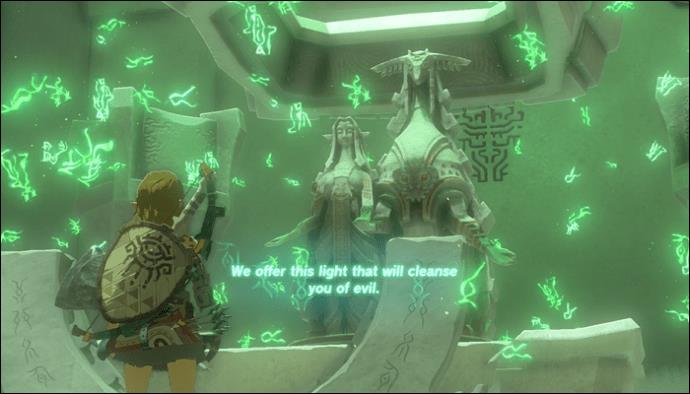
Denne artikel udforsker alle de detaljer, du behøver for at lave en præsentation på professionelt niveau, selvom du er nybegynder på Canva.
Sådan laver du en Canva-præsentation
En undersøgelse viser, at 46 % af mennesker mister koncentrationen under en præsentation. Men med Canva-designs kan du fange dit publikums opmærksomhed gennem hele din præsentation ved at parre dit budskab med engagerende visuelle elementer. Selvom du kan designe din præsentation fra bunden, har Canva også ubegrænsede redigerbare skabeloner for at forenkle din designproces.
Nogle af de diasredigeringsværktøjer, du finder på dit præsentationsdashboard, inkluderer:
- Elementer: Disse omfatter animerede og statiske former, linjer, gitter, diagrammer og gradienter, du kan tilføje til dine dias.
- Tekst: Når du vil indsætte brødtekst, overskrifter og underoverskrifter i et dias, kommer du her for at tilføje en tekstboks og vælge skrifttypestile.
- Uploads: Det er her alle de medier, du har importeret fra din enhed til Canva, forbliver. Det er også her, du tilføjer nye billeder, videoer og lyd til Canva.
Lav Canva-præsentation fra bunden
Forformaterede dias kan hjælpe dig med at forberede en præsentation på få minutter, hvis du har travlt. Men de nægter dig muligheden for at prøve forskellige muligheder. Heldigvis giver Canva-præsentationer dig mulighed for at bruge dine designfærdigheder og kreativitet til at skabe en præsentation fra en tom side. Sådan gør du:
- Log ind på Canva, hvis du allerede har en konto. Hvis ikke, så tilmeld dig gratis på Canvas hjemmeside.
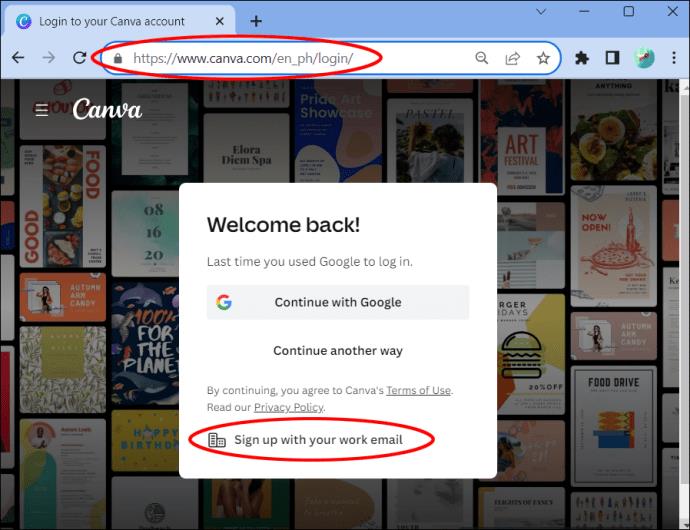
- Gå til afsnittet "Du vil måske prøve" på din startside, og vælg "Præsentation."
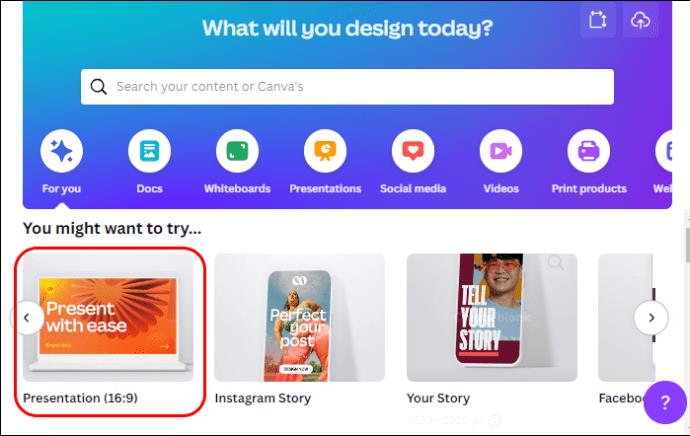
- Når præsentationssiden er indlæst, vises et tomt dias på dit arbejdsområde, som du skal bruge til at oprette dit præsentationsdesign.
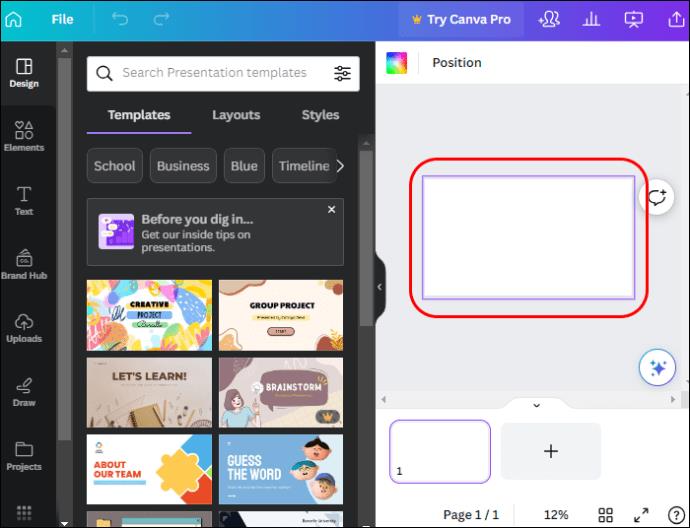
- Start med at tilføje en baggrundsfarve til dit dias. Flyt til øverste venstre hjørne og tryk på "Farveflisen". Hvis standardfarverne ikke matcher din smag, skal du trykke på "Tilføj"-ikonet for at lave din farvepalet.
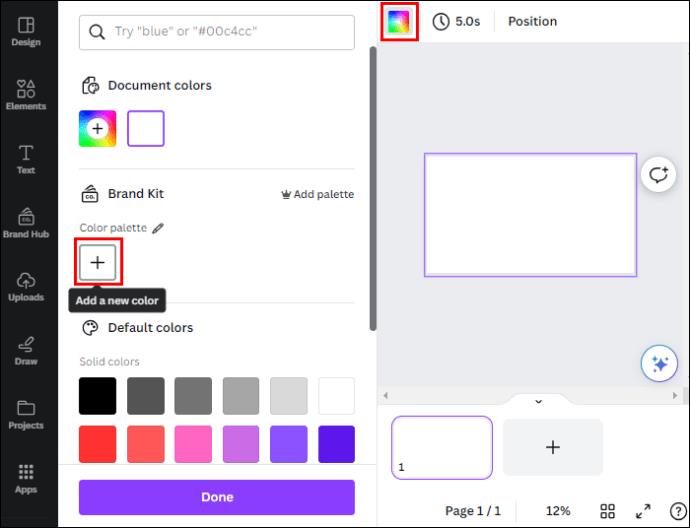
- Nu kan du begynde at udfylde dit dias med indhold ved at navigere til venstre sidebjælke og trykke på "Layout" på den vandrette menu.
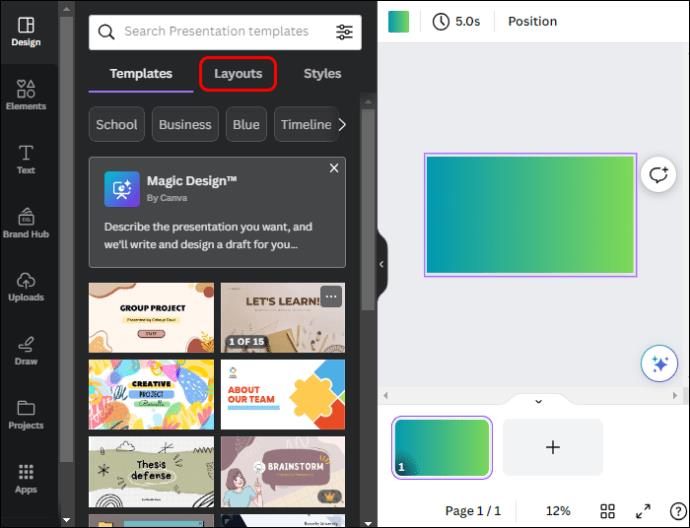
- Tryk på "Tilføj billede" for at tilføje et billede til dit dias fra dine enhedsuploads eller Canva-biblioteket.
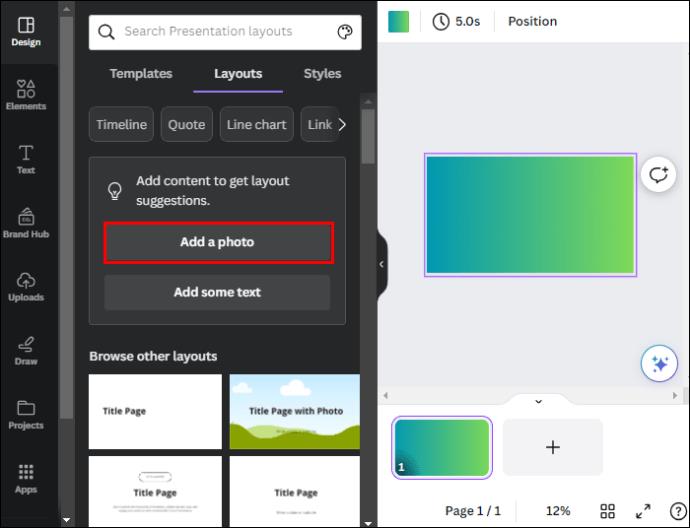
- Vælg "Tilføj noget tekst" for at tilføje et tekstelement, hvor du kan skrive den tekst, du ønsker. Alternativt kan du rulle til bunden af layoutsiden for at vælge et redigerbart layout, der passer til dine behov.
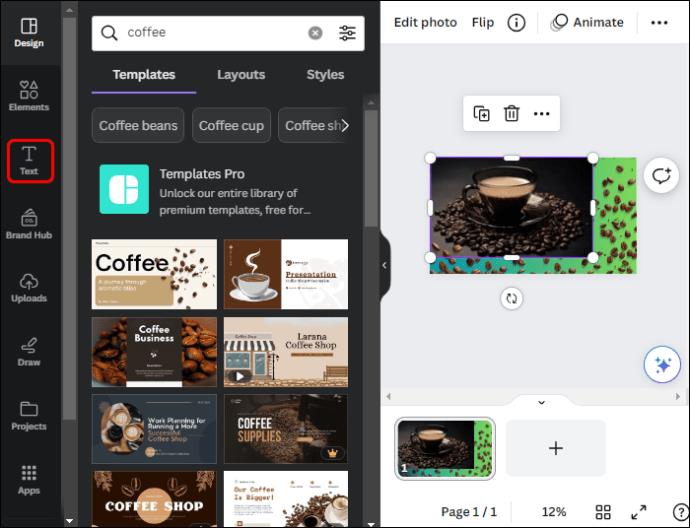
- For at tilføje en ny side skal du trykke på "Tilføj"-ikonet nederst på siden. Gentag trin 6 for at udfylde det med indhold. Vælg det første dias, tryk på "Brush"-ikonet, og åbn det næste dias for at overføre alle redigeringseffekterne.
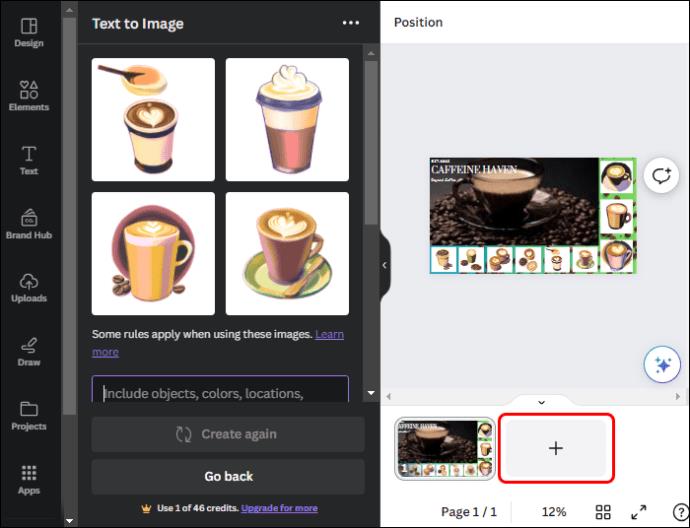
- Hold markøren over et hvilket som helst dias i bunden, og tryk på menuen "Ellipser" (...) for at slette, duplikere, skjule eller låse det.
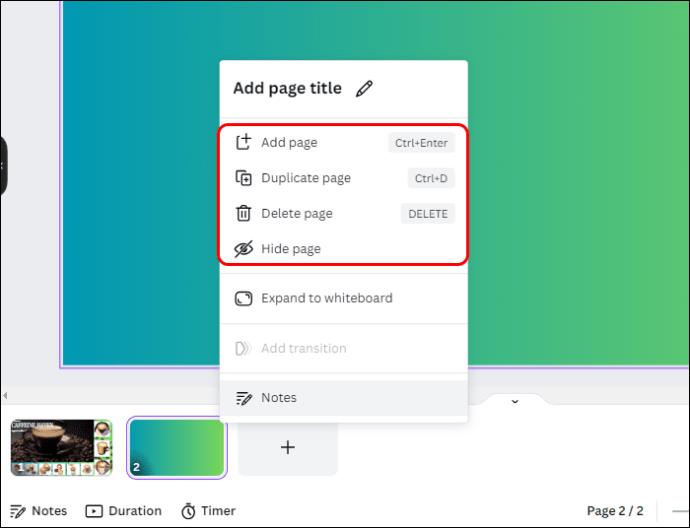
- Tryk på knappen "Presenter" øverst, når du er færdig for at begynde at præsentere. Alternativt kan du trykke på "Del"-ikonet i højre hjørne, vælge "Download" og trykke på rullemenuen for at downloade din præsentation i det format, du ønsker: PDF, MP4-video, PowerPoint eller GIF.
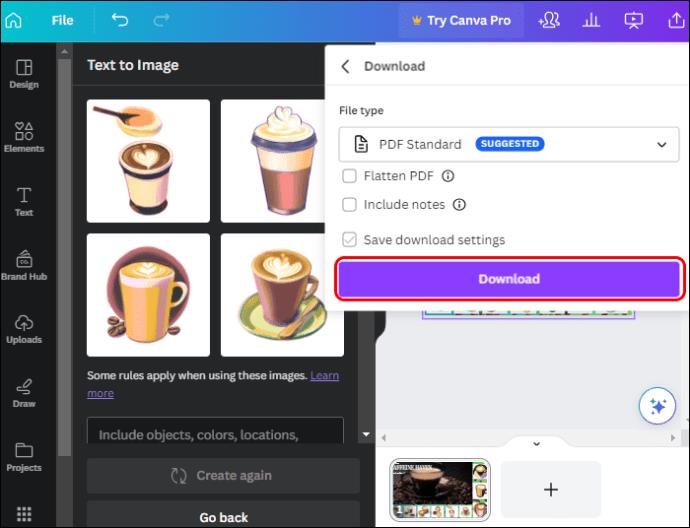
Lav Canva-præsentation ved hjælp af skabeloner
- På din startside skal du navigere til afsnittet "Du vil måske prøve" og vælge "Præsentation".
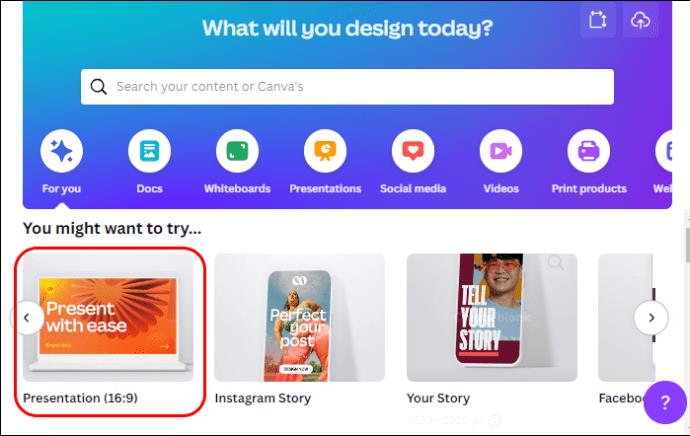
- Gå til den vandrette menu i venstre sidebjælke, og tryk på "Skabelon". Canva vil vise en række foruddesignede skabeloner, der er organiseret i forskellige kategorier.
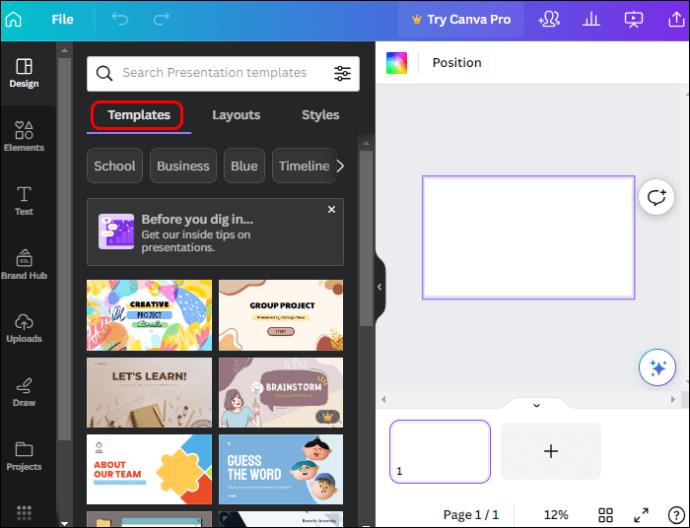
- Rul ned for at se de tilgængelige skabeloner, og vælg en, der passer til dit designs tema eller emne. Alternativt kan du skrive navnet eller kategorien på din præsentation på søgelinjen for at finde relaterede skabeloner.
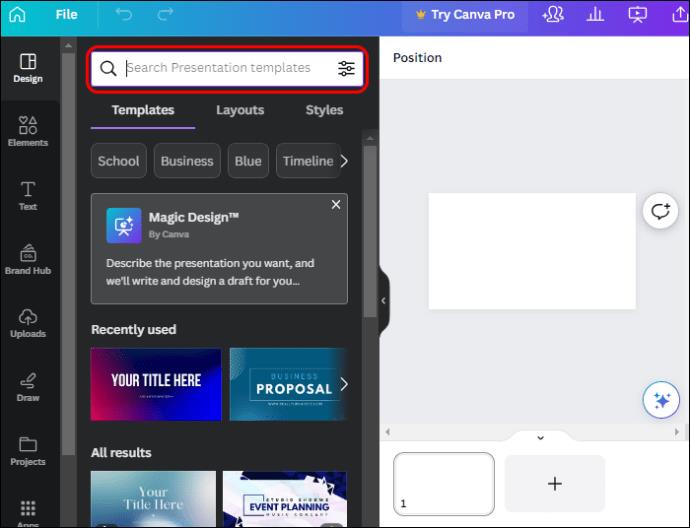
- Når du har valgt din præsentationsskabelon, åbnes den i venstre sidebjælke og viser alle de tilgængelige dias. Tryk på "Anvend alle" øverst, som åbner det første dias på dit dashboard.
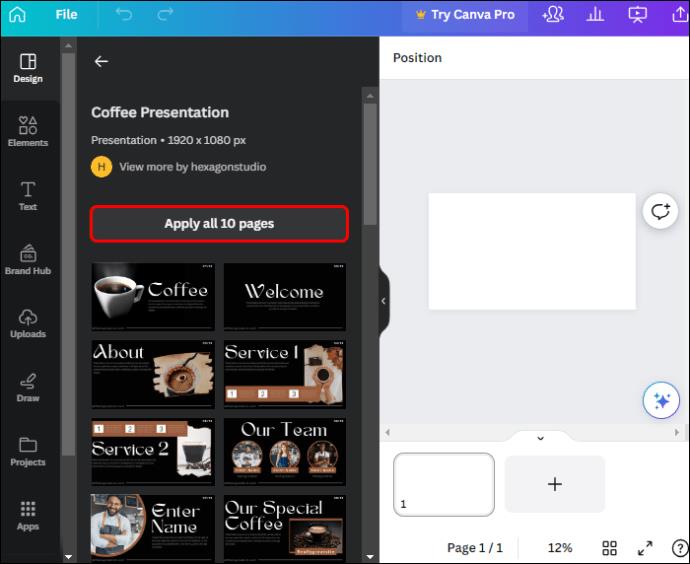
- Flyt til toppen af skærmen, og navngiv din præsentation, før du begynder at redigere.
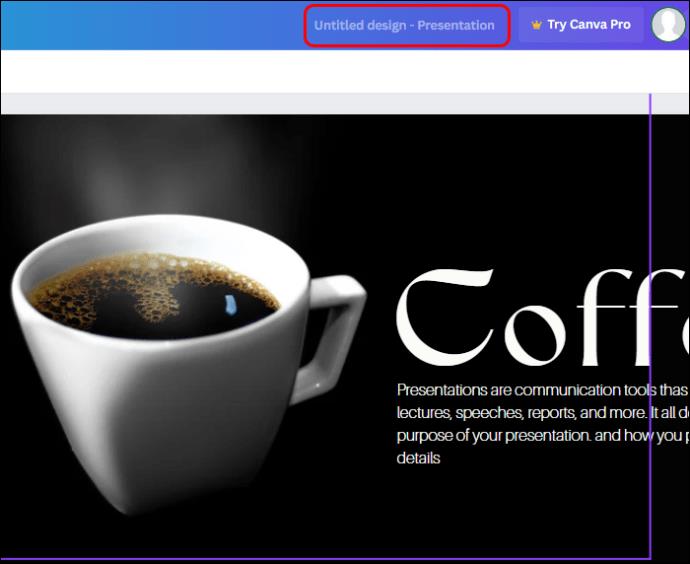
- Begynd at redigere ved at ændre baggrundsfarven. Vælg det første dias, og tryk på "Farveflisen" i øverste venstre hjørne. Vælg en farve, der matcher dit tema fra standardfarverne, eller tryk på "Tilføj"-ikonet for at lave din farvepalet.
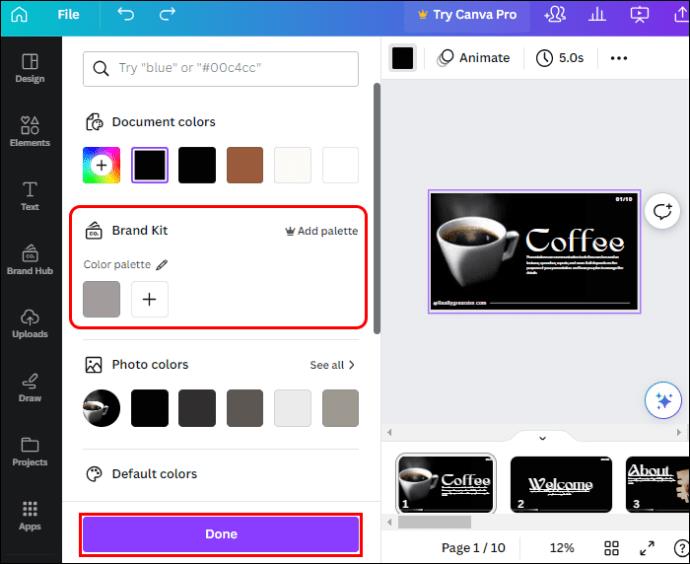
- Tryk på "Skift alle" nederst for at anvende baggrundsfarven på alle de andre dias.
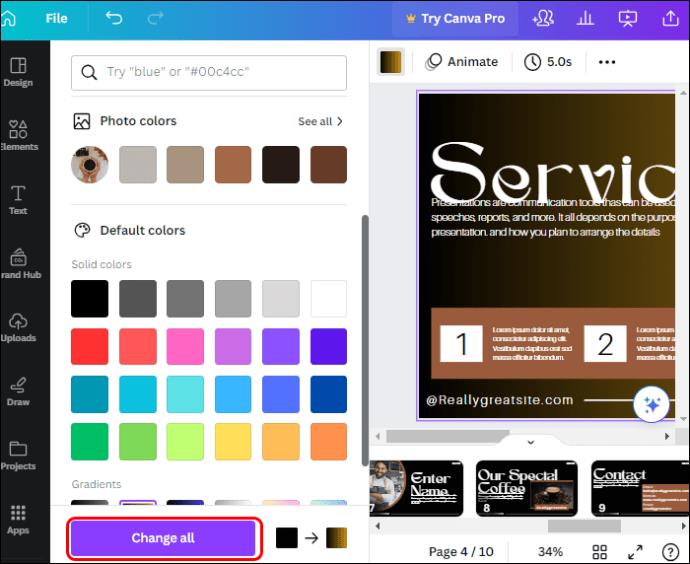
- Vælg teksten på diaset, og tryk på "Slet"-ikonet for at fjerne aktieteksten, så du kan indtaste din egen tekst. Slet også standardbilledet eller videoen på skabelonen og upload dit fra dit Canva-bibliotek eller enhedsuploads.
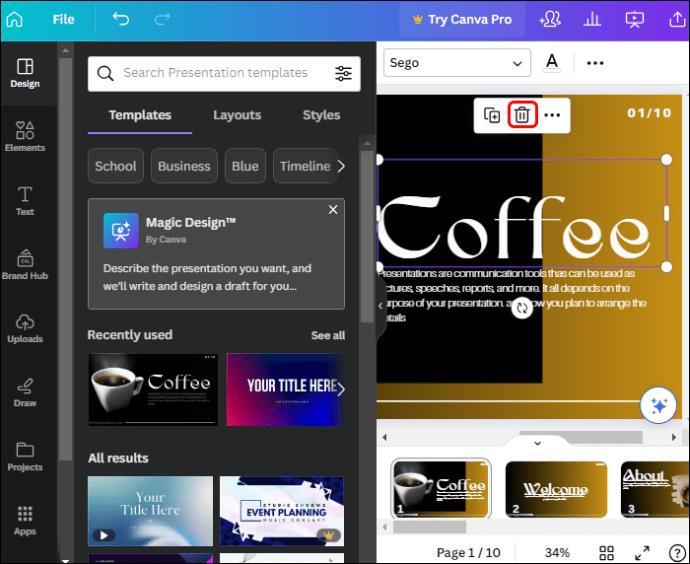
- Gentag processen for andre dias. Hvis du vil slette et dias eller tilføje et, skal du holde markøren over det og trykke på menuen "Ellipser" (...) for at vælge den relevante indstilling fra menuen.
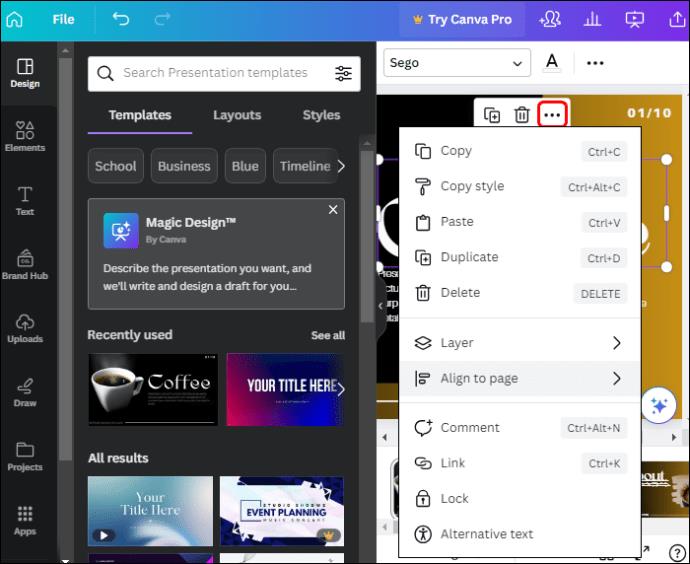
- Når du er færdig med præsentationen, skal du trykke på knappen "Del" og vælge "Download". Canva vælger PDF som standard. Tryk på rullemenuen for at vælge andre formatindstillinger, såsom MP4-video eller GIF. Alternativt kan du trykke på knappen "Presenter" for at lave din præsentation direkte fra Canva.
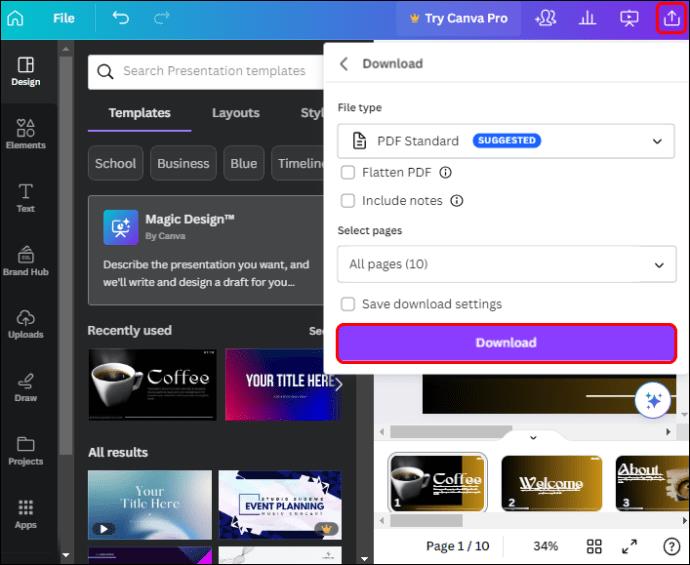
Lav Collaborative Canva-præsentation
Hvis din præsentation er et teamprojekt, kan du nemt samarbejde med teammedlemmer på Canva. For at tillade, at alle arbejder på samme tid, skal du tildele dem de sektioner, de skal arbejde på, og sende dem et invitationslink. Her er trinene til at lave en Canva-præsentation i samarbejde:
- Hvis du antager, at du er den, der organiserer præsentationsprojektet, skal du åbne designskabelonen eller den tomme projektside.
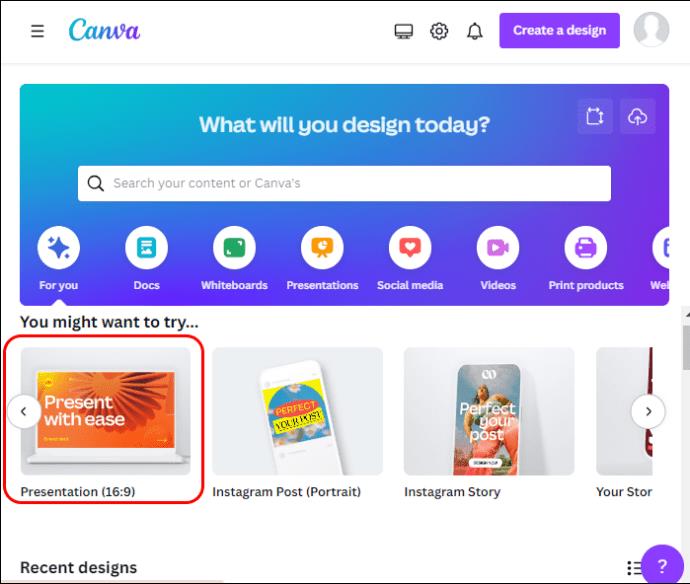
- Flyt til øverste højre hjørne og vælg ikonet "Del". I sektionen "Personer med adgang" skal du trykke på "Tilføj"-ikonet og indtaste e-mail-adresserne på dine teammedlemmer.
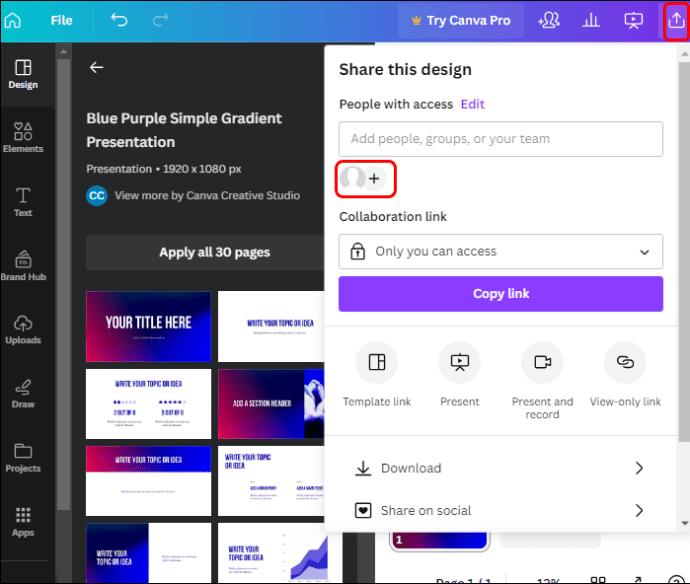
- Vælg "Se og rediger" for at give medlemmer adgang til redigeringsmuligheder. Kopier "Design-linket", og e-mail det til individuelle teammedlemmer.
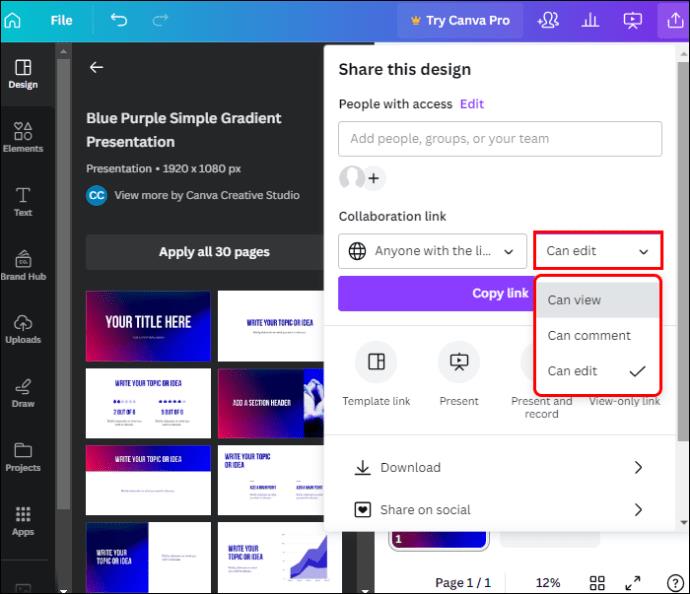
Når dine teammedlemmer modtager linket, kan de åbne det og begynde at arbejde. Sørg for, at hvert medlem er bevidst om deres opgave i præsentationen, da alle ændringer, der foretages fra dette tidspunkt, øjeblikkeligt bliver synlige for andre.
- Fra Canva-biblioteket kan teammedlemmer finde fælles elementer, herunder logoer, billeder eller farver, for at sikre deres designkonsistens.
- Ethvert af dine teammedlemmer kan trykke på "Chat-ikonet" vedhæftet til højre hjørne af diaset for at efterlade kommentarer til specifikke elementer i præsentationen. Disse kommentarer hjælper dig med at diskutere ideer, give feedback og lette kommunikationen mellem medlemmerne.
Når alle er færdige med deres opgave, skal du redigere præsentationen og trykke på knappen "Presenter" for at begynde at præsentere. Hvis du ikke laver en præsentation, skal du trykke på "Del"-ikonet og downloade din præsentation i det ønskede format.
Andre funktioner til rådighed for Canvas præsentationsdias
Der er mange andre ting, du kan gøre for at tilpasse din præsentationsdias, bortset fra at tilføje baggrundsfarve, tekst, billeder, videoer og kommentarer. Disse omfatter følgende:
- Tilføj noter: Dit dias skal have mindre end 100 ord for at holde det overskueligt. Hvis du har flere punkter til at hjælpe dig under præsentationen, kan du tilføje dem til notesektionen. Gå til nederste venstre hjørne af dit præsentationsdashboard, og du vil se et "Noter"-ikon. Hvis du trykker på den, åbnes en tom side, hvor du kan tilføje flere punkter relateret til dit dias.
- Animer din diaspræsentation: At animere dias er ikke let, vel? På Canvas kan du animere dine dias med blot et par klik uden at skulle animere hvert dias individuelt. Vælg det dias, du vil animere, og tryk på "Animer" øverst. Vælg din animationskombination og tryk på "Anvend på alle" nederst. Dette animerer automatisk alle dine dias.
- Optag din præsentation: Du behøver ikke bruge tredjepartssoftware for at optage din præsentation. Tryk på "Presenter"-ikonet øverst, og vælg "Presenter og optag" for at begynde at optage din skærm.
Opret en præsentation med et varigt indtryk
Uanset om du præsenterer i bestyrelseslokalet, klasseværelset eller virtuelle omgivelser, vil Canvas fremragende funktioner hjælpe med at få det bedste ud af din præsentation. Desværre garanterer disse metoder dig ikke en enestående præsentation alene. Husk, at enhver præsentations succes ligger i at forstå dit publikum og opretholde et konsistent og visuelt tiltalende design.
Hvorfor foretrækker du at bruge Canva til at designe din præsentation? Hvilke funktioner giver dit design det særlige professionelle løft? Fortæl os i kommentarfeltet nedenfor.